ps光晕合成效果制作步骤先容
2021-09-03 12:06 207人浏览 0 条评论
电脑在日常使用浏览器或者其他软件的时候,经常会遇到很多的问题,小编一直在网上整理很多的相关的文章,如果有用请多多转发
人人在用ps编辑人物照片时,若是想要增添神秘的气氛,可以为其添加光晕效果,只需提前准备好取色素材即可,下面就让小编告诉人人相关的制作技巧吧。
ps光晕合成效果制作方式
1、首先直接用ps打开自己要编辑的图片

2、之后将准备好的取光的图片拖入进来
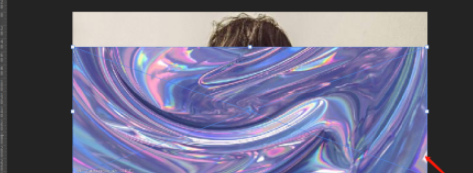
3、鼠标左键拖动取光图片,调治好巨细和位置。
之后点击上方工具条中的【滤镜】-【模糊画廊】-【场景模糊】
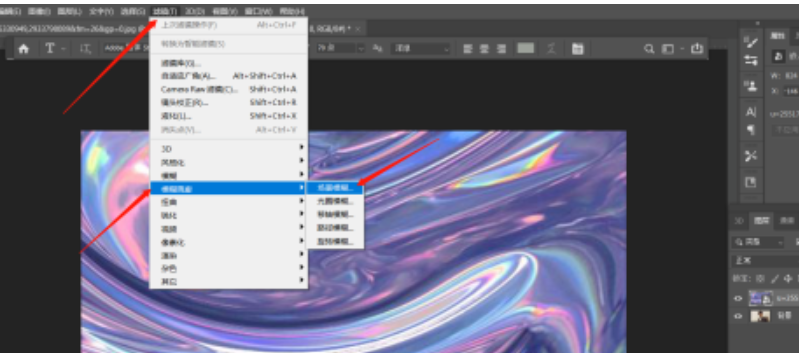
4、在【场景模糊】中,将模糊值的小箭头向右拖动,同时考察左侧的显示效果

5、在【效果】中将【光源散景】和【散景颜色】的小箭头向右滑动。同时考察显示效果

6、回车确定之后,点击图层上方的【正常】改为【滤色】即可。
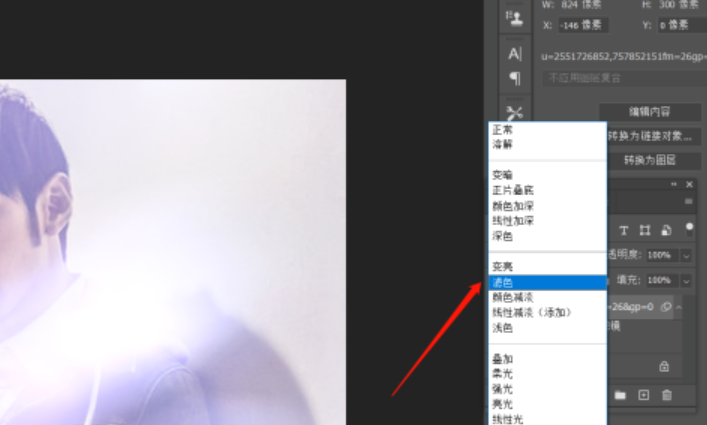
7、光晕合成效果就做好了。

现在的软件虽然设计得越来越人性化,但也需要小同伴们开动脑子来起劲掌握它们,IEFANs一直会陪同在人人身边与你一同发展,没事就常来走走吧。
太多的软件安装过后就会有各种的问题,升级迭代,导致用户无法操作,所以需需要能够解决问题的指导性文件,这里就可以帮助大家了
相关资讯
留言评论
系统推荐







